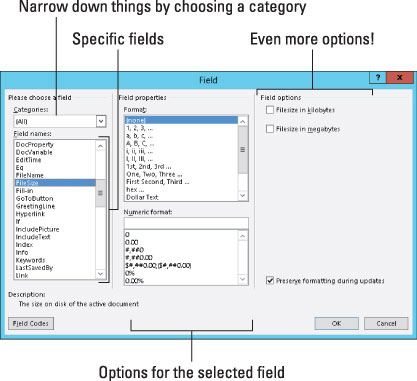Uttrykket "skåret i stein" refererer til tekst som ikke endres. Men med felt er det du skriver i Word 2013 ikke hugget i stein. For å live opp ting litt, har Word en måte å la deg legge til dynamiske (endrende) elementer i dokumentet ditt. I motsetning til teksten du vanligvis skriver, endres dynamisk tekst for å gjenspeile en rekke faktorer. Disse dynamiske elementene legges til et dokument ved å bruke felt .
Forstå felt
For å dra nytte av felt, bruker du feltdialogboksen. For å tilkalle denne dialogboksen, klikk på Sett inn-fanen, og velg deretter Utforsk hurtigdeler → Felt. Utforsk hurtigdeler-knappen finnes i tekstgruppen.
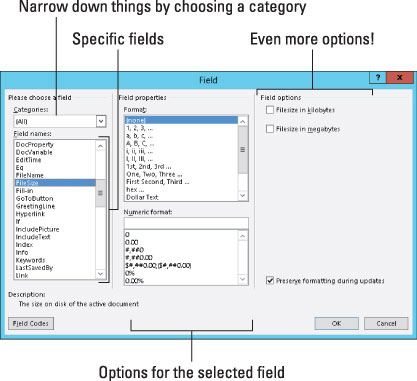
Venstre side av feltdialogboksen inneholder rullelister over kategorier i feltnavnlisten. Disse kategoriene representerer ulike dynamiske utklipp av tekst du kan sette inn i dokumentet ditt. Når du velger en kategori, endres høyre side av dialogboksen for å vise mer detaljerte alternativer.
Etter at du har klikket på OK-knappen, settes feltet inn i dokumentet. Det ser ut som vanlig tekst, men det er det ikke: Feltet gjenspeiler et skiftende aspekt ved dokumentet eller andre forhold, som dato og klokkeslett.
-
Mange andre kommandoer i Word setter inn felt i et dokument, for eksempel sidetall-kommandoene. Felt-dialogboksen viser dem alle.
-
Din beste anelse om at du har et felt og ikke tekst kommer når du prøver å slette et felt.
Hvordan oppdatere et felt
Bare fordi et felt inneholder dynamisk tekst, betyr det ikke at feltet alltid er nøyaktig. Noen ganger må felt oppdateres. Det skjer på to måter: For det første kan du oppdatere et felt ved å lukke dokumentet og åpne det igjen; for det andre kan du oppdatere et felt manuelt.
For å sikre at et felt viser oppdatert informasjon, høyreklikk det og velg kommandoen Oppdater felt. Feltteksten er oppdatert.
Hvis du er usikker på hvilken tekst i dokumentet som er et felt, klikker du med musen på den teksten. Felt er uthevet i Word med en mørkegrå bakgrunn.
Hvordan endre et felt
Du kan ikke redigere tekst i et felt, noe som ødelegger punktet i feltet. I stedet kan du justere feltets innhold: Høyreklikk på feltet og velg Rediger felt fra hurtigmenyen. Felt-dialogboksen vises på nytt, slik at du kan gjøre de modifikasjonene du måtte finne nødvendig.
Akkurat som de mutantene på slutten av Beneath the Planet of the Apes fjernet sine menneskelige masker, kan du fjerne et felts maske ved å høyreklikke på det og velge kommandoen Toggle Field Codes. Filstørrelse-feltet ser for eksempel slik ut:
{ FILSTØRRELSE * FLASJONFORMAT }
For å gjenopprette feltet til lesbar form, høyreklikk på det igjen og velg kommandoen Toggle Field Codes. All ros være bomben.
Slik sletter du felt
Å fjerne et felt fungerer nesten som å slette tekst. Hovedforskjellen er at du må trykke Delete eller Backspace-tasten to ganger. For eksempel, når du trykker tilbaketasten for å slette et felt, blir hele feltet uthevet. Det er din anelse om at du er i ferd med å slette et felt, ikke vanlig tekst. Trykk på Backspace igjen for å slette feltet (og dets tekst).
Feltinnholdskontroller
Words felt er ikke de eneste dingsene du kan stikke inn i et dokument som inneholder dynamisk tekst. En annen dings er innholdskontrollen. Det er egentlig ikke et felt, men det kan settes inn som om det er et felt og deretter oppdateres. Den primære forskjellen er hvordan en innholdskontroll ser ut, som er omtrent slik:
Innholdskontroller settes vanligvis inn av Word-kommandoer, for eksempel de som automatisk lager topp- eller bunntekst eller setter inn sidetall. Du kan også velge kommandoen Hurtigdeler→Dokumentegenskap for å sette inn en egenskapskontroll. Ligningsmenyen, som finnes i Sett inn-fanens Symboler-gruppe, setter også inn innholdskontroller.
Du kan redigere innholdet i en innholdskontroll hvis du vil, og noen kontroller er utformet slik. Men å redigere teksten i andre kontroller endrer tingen til ren tekst, så vær forsiktig.
Tidssensitive innholdskontroller kan oppdateres ved å trykke på F9-tasten.
Noen datoinnholdskontroller har en velg-dato-knapp, som viser en liten kalender som du kan angi datoen for eiendommen fra.
Hvordan legge inn ulike felt i et dokument
Av alle de zillioner av feltene du kan sette inn og bruke i Word, bruker du kanskje bare en smått. Det forutsetter at feltdialogboksen er åpen og klar for virksomhet når du begynner å arbeide med trinnene.
Sidetall
Mine favorittfelt er sidetallfelt. For å sikre at dokumentet nøyaktig gjenspeiler gjeldende sidenummer, sett inn et felt for gjeldende sidetall:
I dialogboksen Felt velger du Nummerering fra rullegardinlisten Kategorier.
Velg Side fra listen Feltnavn.
Velg et format for sidetallet i delen Feltegenskaper i dialogboksen Felt.
Klikk OK.
Det gjeldende sidetallet vises dynamisk i dokumentet. Selvfølgelig kan sidetallet også lande i en topp- eller bunntekst eller andre steder.
Totalt antall sider
Følg disse instruksjonene for å sette inn det totale antallet sider i dokumentet:
Velg Dokumentinformasjon fra rullegardinlisten Kategorier.
Velg NumPages fra Feltnavn-listen.
Velg et format.
Klikk OK.
Ordtelling
Bli betalt med ordet? Sett en automatisk ordtelling på slutten av dokumentet:
Fra kategorier-listen velger du Dokumentinformasjon.
Velg NumWords fra Feltnavn-listen.
Klikk OK.
Dokumentfilnavn
Mange organisasjoner plasserer dokumentets filnavn i en dokumenttopp- eller bunntekst. I stedet for å gjette, hvorfor ikke bruke et felt som inneholder dokumentets eksakte navn? Gjør dette:
Fra kategorier-listen velger du Dokumentinformasjon.
Velg Filnavn fra Feltnavn-listen.
I feltegenskapene velger du formatet (store bokstaver).
Eventuelt, sett en hake ved alternativet Legg til bane til filnavn.
Klikk OK.
Filnavn-feltet oppdateres selv når du endrer filnavnet; feltet gjenspeiler alltid filens navn. Det er en fordel å bruke felt fremfor å skrive statisk tekst.